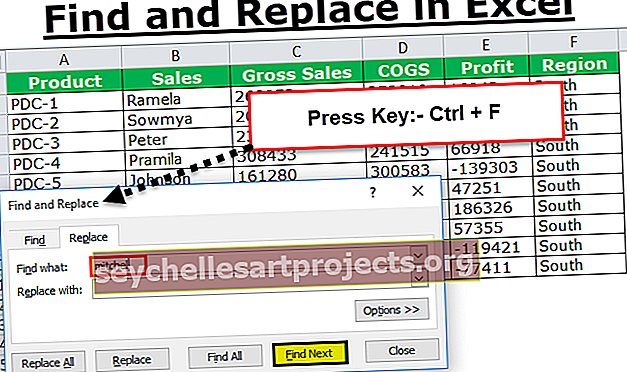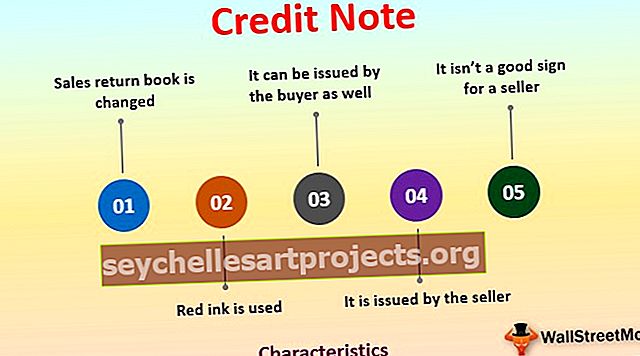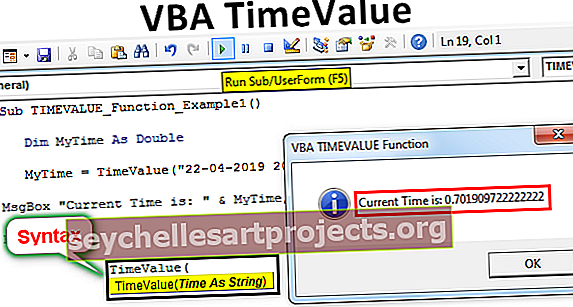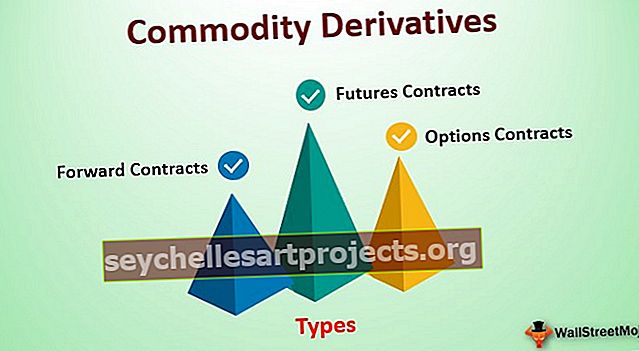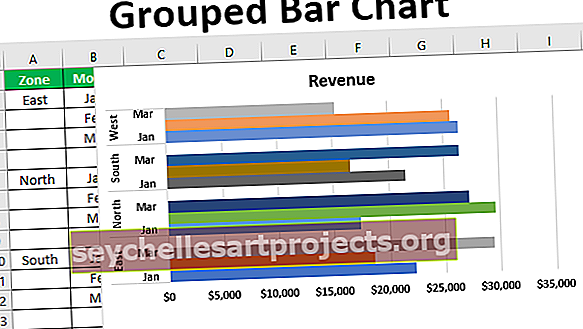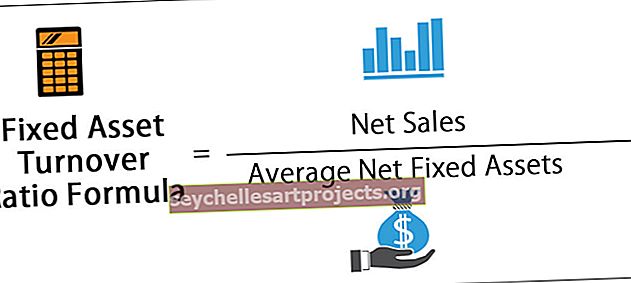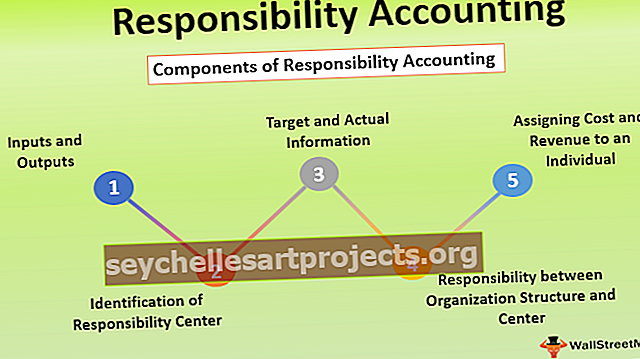Πώς να συγκρίνετε δύο στήλες στο Excel; (4 γρήγοροι και εύκολοι τρόποι)
Πώς να συγκρίνετε δύο στήλες στο Excel; (Κορυφαίες 4 μέθοδοι)
Εδώ συζητάμε τις κορυφαίες 4 μεθόδους που χρησιμοποιούνται για τη σύγκριση δύο στηλών στο Excel -
- Μέθοδος # 1 - Σύγκριση χρησιμοποιώντας απλούς τύπους
- Μέθοδος # 2 - Συγκρίνετε τη χρήση του τύπου IF
- Μέθοδος # 3 - Σύγκριση χρησιμοποιώντας ΑΚΡΙΒΗ φόρμουλα
- Μέθοδος # 4 - Χρήση μορφοποίησης υπό όρους
Ας συζητήσουμε σε βάθος καθεμία από τις παραπάνω μεθόδους με παραδείγματα
Μπορείτε να πραγματοποιήσετε λήψη αυτού του προτύπου Σύγκριση δύο στηλών Excel - Σύγκριση προτύπου Excel με δύο στήλες# 1 Συγκρίνετε δεδομένα δύο στηλών χρησιμοποιώντας απλούς τύπους
Μπορούμε να συγκρίνουμε 2 στήλες στο excel χρησιμοποιώντας έναν από τους απλούς τύπους. Ας υποθέσουμε ότι έχετε δύο στήλες δεδομένων. Η πρώτη στήλη περιέχει Χρόνος σύνδεσης και η δεύτερη στήλη περιέχει Χρόνος αποσύνδεσης.

Από τα παραπάνω δεδομένα, πρέπει να συγκρίνουμε ποιος ξέχασε να αποσυνδεθεί από τη βάρδια τους. Εάν ο χρόνος σύνδεσης είναι ίσος με τον χρόνο αποσύνδεσης, τότε μπορούμε να τους θεωρήσουμε ως ξεχασμένους να αποσυνδεθούν.
Μπορούμε να χρησιμοποιήσουμε έναν απλό τύπο για να κάνουμε αυτό το έργο.
- Βήμα 1: Επιλέξτε το κελί D2 και, στη συνέχεια, Ανοίξτε το σύμβολο ίσου και επιλέξτε το πρώτο κελί ως B2.

- Βήμα 2: Τώρα εισαγάγετε ξανά το ίσο σύμβολο μετά το B2 και επιλέξτε το κελί C2.

- Βήμα 3: Μόλις πατήσετε enter, θα εμφανιστεί είτε ΑΛΗΘΟΣ ή ΛΑΘΟΣ. Εάν η τιμή στο κελί B2 είναι ίση με την τιμή στο κελί C2, θα εμφανίζεται ως ΑΛΗΘΗ ή αλλιώς θα εμφανίζεται ως ΛΑΘΟΣ.

- Βήμα 4: Σύρετε και αποθέστε τον τύπο στα υπόλοιπα κελιά για να λάβετε τα αποτελέσματα.

Στα κελιά D5 και D9 έχουμε το αποτέλεσμα ως TRUE που σημαίνει ότι η τιμή στο κελί B5 είναι ίση με C5.
# 2 Συγκρίνετε δεδομένα δύο στηλών χρησιμοποιώντας τον τύπο Excel IF
Στο προηγούμενο παράδειγμα, έχουμε τα αποτελέσματα ως ΑΛΗΘΕΙΑ ή ΛΑΘΟΣ. Αλλά χρειαζόμαστε τα αποτελέσματα ως Ξεχάσατε το Punchout εάν ο υπάλληλος ξέχασε να αποσυνδεθεί. Χρειαζόμαστε τα αποτελέσματα ως κανένα πρόβλημα εάν αποσυνδεθεί ο υπάλληλος.
Μπορούμε να πάρουμε το αποτέλεσμα σύμφωνα με την επιθυμία μας χρησιμοποιώντας τη λειτουργία IF στο excel.

Εντάξει, τώρα έχουμε τα αποτελέσματα όπως θέλαμε. Επιτρέψτε μου να αναλύσω τον τύπο για να τον καταλάβω καλύτερα.
= IF (B2 = C2, "Forgot to Punch Out", "No Problem")
Εάν η συνθήκη ελέγξει εάν η τιμή στο κελί B2 είναι ίση με την τιμή στο κελί C2, εάν το αποτέλεσμα είναι ΑΛΗΘΕΙΑ, θα επιστρέψει το αποτέλεσμα ως "Ξεχάσατε το Punch-Out" και το αποτέλεσμα είναι ΛΑΘΟΣ θα επιστρέψει το αποτέλεσμα ως "Όχι Πρόβλημα".
# 3 Συγκρίνετε δύο στήλες με τον τύπο EXACT Excel
Πάρτε επίσης τα ίδια δεδομένα για αυτό το παράδειγμα. Θα εφαρμόσω μια ΑΚΡΙΒΗ φόρμουλα στο excel για να βρω τις διαφορές.
Αυτός ο τύπος επιστρέφει επίσης TRUE ή FALSE ως αποτέλεσμα.

Σημείωση: Η ΑΚΡΙΒΗ φόρμουλα είναι πεζά. Κοιτάξτε τον παρακάτω τύπο που έχω εφαρμόσει για τιμές κειμένου.

Στο κελί C2, έχουμε το αποτέλεσμα ως FALSE παρόλο που η τιμή στο κελί A2 και B2 είναι η ίδια. Επειδή υπάρχει μια κεφαλαία τιμή στο κελί B2, θα δείξει το αποτέλεσμα ως FALSE.
Στο κελί C3, έχουμε το αποτέλεσμα ως Αληθινό. Εδώ οι τιμές στα κελιά A3 και B3 και οι δύο είναι στην ίδια περίπτωση.
# 4 Συγκρίνετε δύο στήλες στο Excel χρησιμοποιώντας μορφοποίηση υπό όρους
Στα προηγούμενα παραδείγματα, μάθαμε πώς να συγκρίνουμε 2 στήλες στο Excel και να αναγνωρίσουμε τις ίδιες τιμές.
Σε αυτό το παράδειγμα, θα σας εξηγήσω πώς να επισημάνετε ή να συγκρίνετε 2 στήλες excel εάν υπάρχουν διπλά δεδομένα χρησιμοποιώντας τη μορφοποίηση υπό όρους
Πάρτε τα ίδια δεδομένα από τα παραπάνω παραδείγματα.

- Βήμα 1: Επιλέξτε ολόκληρα τα δεδομένα και μεταβείτε στην καρτέλα Αρχική σελίδα> Μορφοποίηση υπό όρους> Νέος κανόνας.

- Βήμα 2: Μόλις κάνετε κλικ στο Νέο κανόνα, θα ανοίξει το παρακάτω πλαίσιο διαλόγου. Επιλέξτε Χρησιμοποιήστε έναν τύπο για να προσδιορίσετε ποια κελιά θα μορφοποιηθούν.

- Βήμα 3: Εφαρμόστε τον παρακάτω τύπο είναι η ενότητα τύπου.

- Βήμα 4: Μόλις εφαρμοστεί ο τύπος, κάντε κλικ στο Μορφή> Μετάβαση στη Μορφή. Επιλέξτε το χρώμα που θέλετε να επισημάνετε και κάντε κλικ στο OK.

- Βήμα 5: Επισημαίνει τις ίδιες αντίστοιχες τιμές.

Εντάξει, με αυτόν τον τρόπο μπορούμε να συγκρίνουμε 2 στήλες στο excel και να βρούμε τις αποκλίσεις.
Πράγματα που πρέπει να θυμάστε
- Υπάρχουν διάφοροι τρόποι σύγκρισης 2 στηλών στο excel. Εξαρτάται από τη δομή δεδομένων που θα εφαρμόσει ποια μέθοδο είναι κατάλληλη.
- Προσπαθήστε να εντοπίσετε τις διαφορές χρησιμοποιώντας τη συνθήκη IF. Αυτό θα έδινε το αποτέλεσμα σύμφωνα με τις απαιτήσεις μας.
- Εάν χρησιμοποιείτε τον ΑΚΡΙΒΟ τύπο, πρέπει να έχετε κατά νου ότι είναι ένας τύπος με διάκριση πεζών-κεφαλαίων και να τον επισημάνετε ως διαφορετικός εάν τα δεδομένα στα δύο κελιά είναι πεζά.
- Η μέθοδος 1 είναι ο ευκολότερος τρόπος σύγκρισης 2 τιμών στηλών στο Excel.